WhatsApp에 표시되지 않는 맞춤 스티커를 수정하는 방법
게시 됨: 2023-08-27WhatsApp은 세계에서 가장 인기 있는 메시징 앱입니다. 과거에는 텍스트 전용 서비스였던 WhatsApp에는 이제 GIF, 사진, 동영상, 채팅에 나만의 스티커를 추가하는 기능 등 다양한 기능이 포함되어 있습니다.
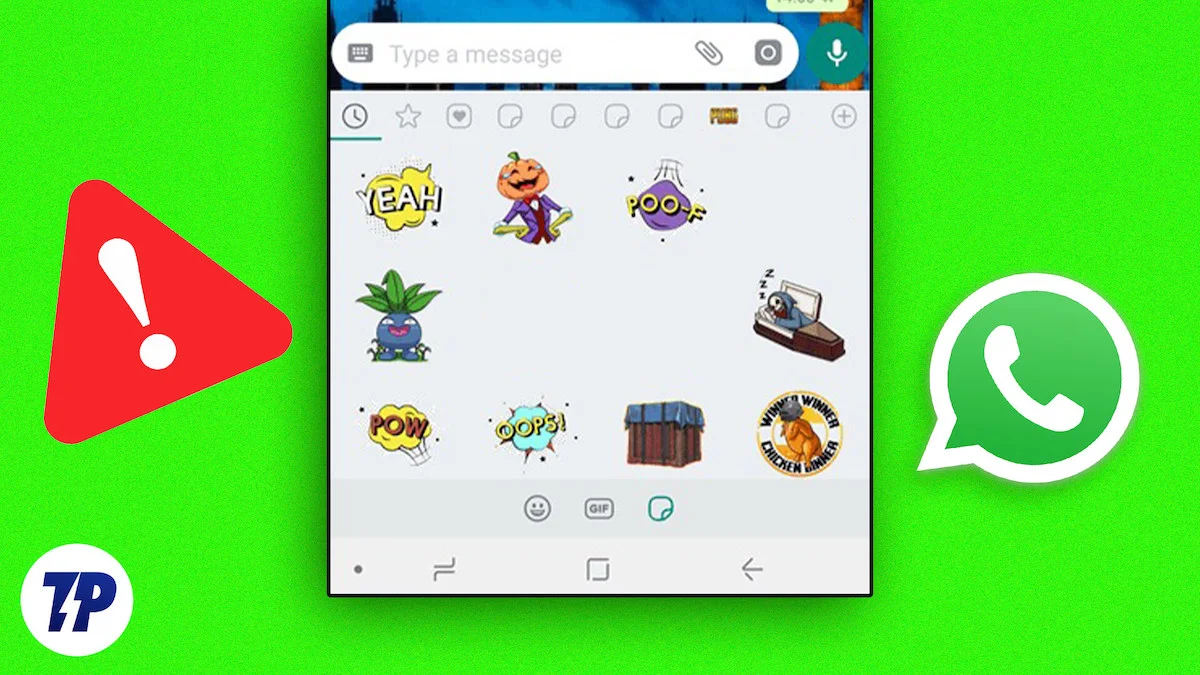
WhatsApp 스티커는 도입 이후 WhatsApp에서 빠르게 인기를 얻었습니다. 대부분의 사용자, 특히 어린이는 애니메이션 스티커와 직접 만든 스티커를 사용하여 그룹 채팅이나 개인적인 일대일 대화를 나눕니다. WhatsApp의 가장 좋은 점은 타사 스티커를 앱에 추가하고 제한 없이 모든 채팅에서 사용할 수 있다는 것입니다. 때로는 WhatsApp 스티커가 로드되지 않아 목록에 표시되지 않을 수도 있습니다.
지금 그러한 문제에 직면하고 있다면 걱정하지 마십시오. 이 가이드에서는 WhatsApp 스티커가 표시되지 않는 문제를 해결하는 방법을 보여주고 앞으로 이 문제를 방지하는 방법에 대한 팁을 제공합니다. 그럼 바로 시작해 보겠습니다.
목차
WhatsApp에 표시되지 않는 맞춤 스티커를 수정하는 9가지 쉬운 방법
스티커 팩 확인
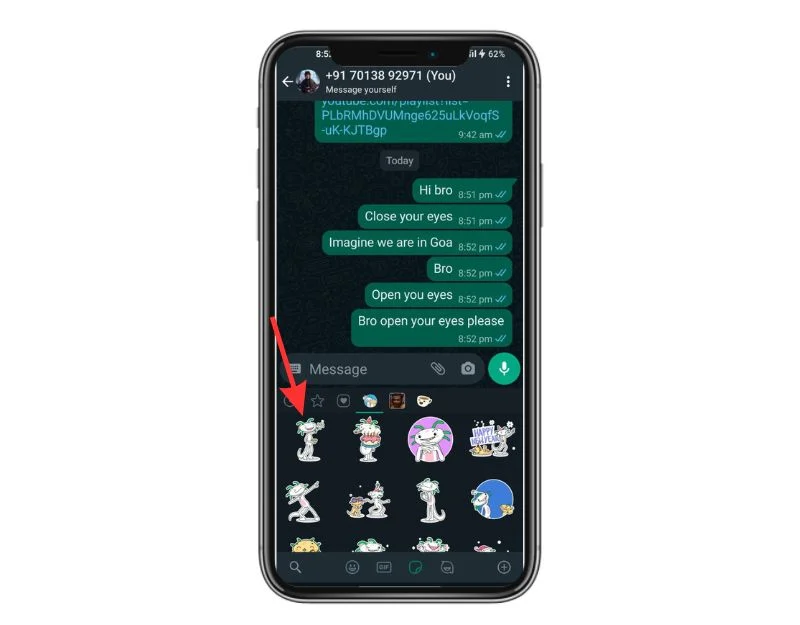
WhatsApp에서 채팅에 스티커를 사용하려면 해당 스티커를 스티커 목록에 추가해야 합니다. WhatsApp에 스티커 팩을 추가하는 방법에는 주로 두 가지가 있습니다. 첫째, 앱과 통합된 WhatsApp 스티커 스토어에서 직접 다운로드할 수 있고, 둘째, 타사 앱에서 스티커를 추가할 수 있습니다.
스티커 팩이 WhatsApp에 표시되지 않으면 스티커 팩이 WhatsApp에 로드되지 않았을 수도 있습니다. 이는 일반적으로 타사 스티커 앱에서 발생합니다. 다른 문제 해결 방법을 선택하기 전에 스티커 팩이 목록에 추가되었는지 확인해야 합니다.
- 스마트폰에서 WhatsApp 열기
- 그런 다음 이모티콘 아이콘을 탭하고 GIF 아이콘 옆에 있는 스티커 아이콘을 탭하세요.
- 이제 하단의 + 기호를 탭하세요.
- 내 스티커를 선택하세요.
- 이제 스티커 팩이 이 목록에 나타나는지 확인하세요. 팩을 찾을 수 없으면 WhatsApp에 스티커를 다시 추가하세요.
장치를 다시 시작하세요
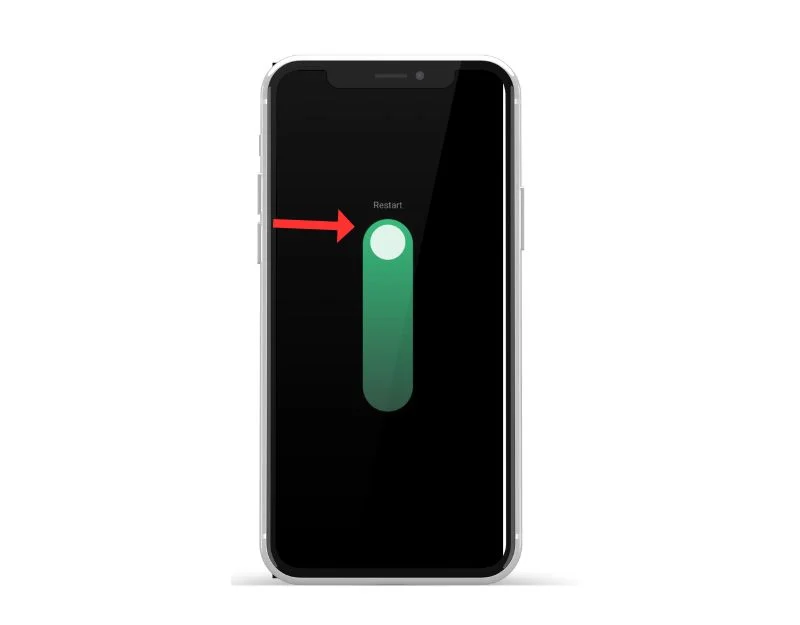
스티커 팩이 목록에 추가되었지만 표시되지 않으면 장치를 다시 시작해 보세요. 장치를 다시 시작하는 것은 WhatsApp에 스티커가 표시되지 않는 문제를 포함하여 대부분의 문제를 해결하는 가장 널리 알려져 있는 문제 해결 방법입니다. 다양한 스마트폰에서 기기를 다시 시작하는 방법에는 여러 가지 단계가 있습니다. 그러나 대부분의 단계는 모든 Android 스마트폰에서 매우 유사합니다.
Android 스마트폰을 다시 시작하는 방법(일반 기술)
- 전원 버튼 길게 누르기: 일반적으로 기기 측면이나 상단에 있는 기기의 전원 버튼을 찾으세요. 전원 메뉴가 나타날 때까지 전원 버튼을 길게 누릅니다.
- 다시 시작 또는 재부팅을 탭하세요. 전원 메뉴에 전원 끄기, 다시 시작, 재부팅과 같은 옵션이 표시됩니다. "다시 시작" 또는 "재부팅" 옵션을 탭하세요. 일부 장치의 경우 스와이프가 필요합니다.
- 장치가 다시 시작될 때까지 기다립니다. 다시 시작 또는 재부팅을 탭하면 장치가 종료되었다가 다시 켜집니다. 장치에 따라 몇 초 또는 몇 분이 걸릴 수 있습니다.
- 기기 잠금 해제: 기기가 다시 시작되면 평소 홈 화면과 애플리케이션에 액세스하는 것처럼 잠금을 해제해야 합니다.
- 재부팅이 완료되면 WhatsApp을 다시 열고 스티커 팩을 확인하세요. 문제가 지속되면 다른 문제 해결 방법을 따르십시오.
WhatsApp 강제 종료
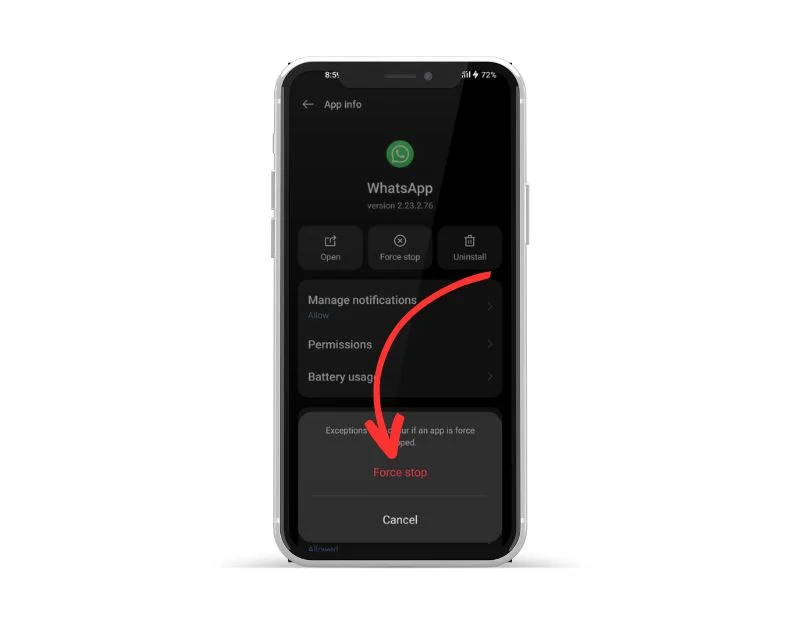
Android 스마트폰에는 현재 백그라운드에서 실행 중인 특정 앱을 일시 중지하고 종료할 수 있는 "강제 중지" 기능이 내장되어 있습니다. 앱을 강제 종료하면 앱이 닫히고 백그라운드 프로세스가 중지됩니다. 앱을 강제 종료하면 현재 실행 중인 WhatsApp 프로세스를 지우는 데 유용할 수 있습니다. 또한 백그라운드에서 실행 중인 앱이 너무 많으면 시스템 리소스를 확보하여 장치 성능을 향상시킬 수 있는 유용한 도구입니다.
Android에서 앱을 강제 종료하려면 다음 단계를 따르세요.
- Android 기기에서 ' 설정 ' 앱을 엽니다.
- 기기 및 Android 버전에 따라 아래로 스크롤하여 ' 앱 ' 또는 ' 앱 관리자 '를 탭하세요.
- WhatsApp을 찾아 클릭하세요.
- 앱의 정보 화면에 '강제 종료'라는 버튼이 표시됩니다. 해당 버튼을 탭하세요.
- 앱을 강제 종료할지 묻는 경고 메시지가 나타납니다. “확인”을 눌러 확인하세요.
- 이제 앱이 강제 종료되고 모든 백그라운드 프로세스, 서비스 및 알림이 중지됩니다.
- 또는 WhatsApp을 검색하여 길게 누른 후 정보를 클릭하면 강제 종료 옵션이 표시됩니다.
- WhatsApp을 강제 종료해도 앱과 관련된 데이터나 설정은 삭제되지 않으므로 강제 종료 후에도 평소처럼 앱을 계속 사용할 수 있습니다.
권한 부여
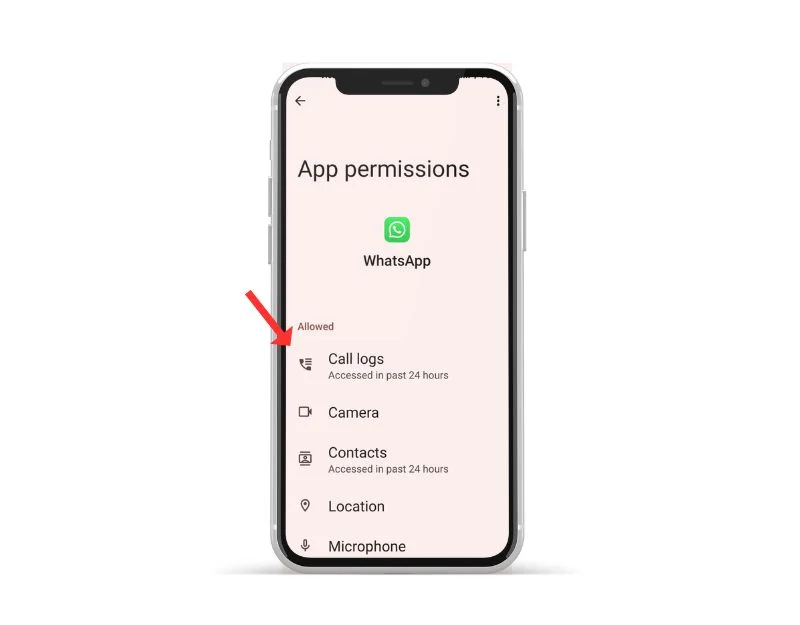
WhatsApp이 기기의 데이터에 액세스하려면 시스템 권한이 필요합니다. Google은 새로운 Android 버전이 나올 때마다 개인 정보 보호를 강화하기 위해 앱 개발자가 데이터, 저장소 등에 액세스하는 것을 더 어렵게 만들었습니다. 이제 Android의 모든 앱에는 액세스 권한이 필요하며 언제든지 권한을 켜거나 끌 수 있습니다.
타사 WhatsApp 스티커 앱을 사용하는 경우 앱에 스티커 팩을 추가하는 데 필요한 권한을 앱에 부여해야 합니다. 대부분의 타사 앱은 WhatsApp에 스티커를 다운로드하고 추가하려면 저장 권한이 필요합니다. 앱에 저장 권한을 부여하려면 아래 단계를 따르세요.
Android 기기에서 WhatsApp에 대한 저장 권한을 부여하려면 다음 단계를 따르세요.
- 휴대폰에서 "설정" 앱을 엽니다.
- 아래로 스크롤하여 “앱” 또는 “애플리케이션 관리자”를 찾아 누릅니다.
- 앱 목록에서 "WhatsApp"을 찾아 누릅니다.
- "권한" 또는 "앱 권한"을 탭하세요(휴대폰의 Android 버전에 따라 다름).
- "저장소"옵션을 찾아서 누릅니다.
- WhatsApp이 기기의 저장 공간에 접근할 수 있도록 토글을 켜세요.
- 확인을 요청하는 팝업 창이 나타나면 “허용” 또는 “확인”을 탭하세요.
iPhone에서는 앱 권한 시스템이 약간 다르게 작동하므로 WhatsApp과 같은 개별 앱에 저장 권한을 명시적으로 부여할 필요가 없습니다. 대신 iOS는 앱을 처음 설치할 때 허용하는 권한 설정에 따라 특정 시스템 기능 및 데이터에 대한 액세스 권한을 앱에 부여합니다. 기본적으로 iPhone에 WhatsApp을 설치하면 앱은 기기의 메모리에 접근하여 앱을 통해 전송된 파일과 미디어를 저장할 수 있습니다.
어떤 이유로든 WhatsApp 또는 iPhone의 다른 앱에 대한 권한을 확인하거나 변경하려면 다음 단계를 따르세요.
- iPhone에서 설정 앱으로 이동하세요.
- 아래로 스크롤하여 권한을 확인하려는 앱(이 경우 WhatsApp)을 탭합니다.
- 여기서는 앱이 요청했고 액세스할 수 있는 권한을 볼 수 있습니다.
- 카메라나 마이크에 대한 액세스와 같은 WhatsApp의 특정 권한을 비활성화하려면 권한 옆에 있는 스위치를 켜서 비활성화할 수 있습니다.
- 나중에 마음이 바뀌어 권한을 다시 설정하고 싶다면 스위치를 다시 켜면 됩니다.
인터넷 연결을 확인하세요
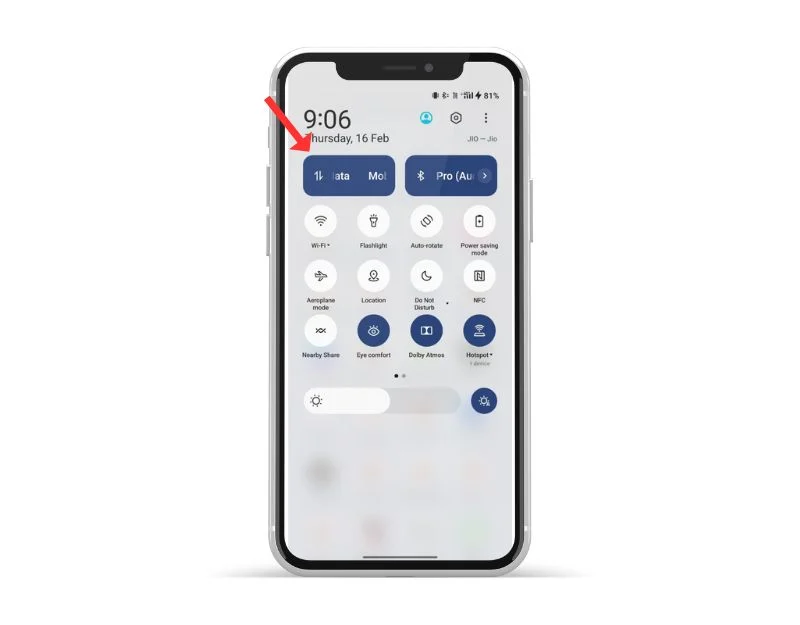
WhatsApp이 작동하려면 안정적인 인터넷 연결이 필요합니다. 스마트폰이 인터넷에 연결되어 있는지 확인하세요. 때로는 인터넷이 느리거나 연결되지 않아 WhatsApp 스티커가 느리게 로드되거나 전혀 로드되지 않을 수 있습니다.
스마트폰의 인터넷 연결을 테스트하는 데 사용할 수 있는 여러 가지 방법이 있습니다. 가장 일반적이고 간단한 방법은 Speedtest.net과 같은 인터넷 속도 테스트 웹사이트를 사용하는 것입니다. 인터넷 연결 상태를 확인하려면 "테스트 시작"을 클릭하세요.
인터넷이 잘 작동한다고 가정해 보세요. WhatsApp에 표시되지 않는 맞춤 스티커를 수정하려면 다른 문제 해결 방법을 따르세요. 인터넷 연결 문제가 있는 경우 아래 단계에 따라 스마트폰의 네트워크 문제를 해결할 수 있습니다.
Android 스마트폰의 네트워크 문제를 해결하기 위해 취할 수 있는 몇 가지 단계는 다음과 같습니다.
- 네트워크 연결 확인: Wi-Fi 네트워크에 연결되어 있는지 또는 모바일 데이터 연결이 켜져 있는지 확인하세요. Wi-Fi 연결 문제가 있는 경우 라우터에 더 가까이 이동하여 연결 상태를 개선하거나 라우터 설정을 재설정해 보세요.
- 비행기 모드 켜기 및 끄기: 비행기 모드를 켜거나 끄면 때때로 네트워크 문제를 해결하는 데 도움이 될 수 있습니다. 빠른 설정이나 설정 앱에서 비행기 모드를 찾을 수 있습니다.
- 장치 다시 시작: 장치를 다시 시작하면 네트워크 문제를 해결하는 데 도움이 되는 경우가 있습니다. 전원 버튼을 누른 상태에서 전원 메뉴에서 '다시 시작'을 선택하세요.
- 소프트웨어 업데이트 확인: 장치가 최신 소프트웨어 업데이트로 최신 상태인지 확인하세요. "설정" 앱으로 이동하여 "시스템"을 선택한 다음 "소프트웨어 업데이트"를 선택하여 업데이트를 확인하세요.
- 네트워크 관련 앱의 캐시 및 데이터 지우기: "설정" 앱으로 이동하여 "WhatsApp"을 선택한 다음 네트워크 연결에 연결된 앱(예: 브라우저 또는 메시징 앱)을 선택합니다. 앱의 캐시와 데이터를 지우면 네트워크 관련 문제를 해결하는 데 도움이 될 수 있습니다.
- 네트워크 설정 재설정: '설정' 앱으로 이동하여 '시스템', '옵션 재설정', 'Wi-Fi, 셀룰러 및 Bluetooth 재설정'을 차례로 선택합니다. Wi-Fi, 모바일 데이터, 블루투스를 포함한 네트워크 설정이 재설정됩니다.
- 인터넷 서비스 제공업체에 문의하세요. 네트워크 문제가 지속되면 ISP에 문의하여 추가 지원을 받아야 합니다.
앱 캐시 지우기
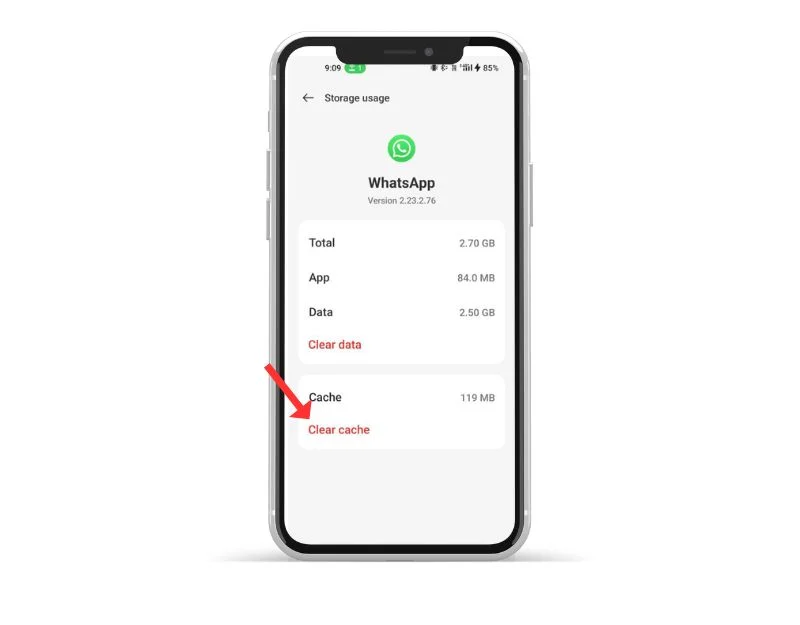

앱이 더 빠르게 로드되기 위해 앱이 종종 다른 앱에서 액세스해야 하는 이미지, 비디오 및 기타 데이터와 같은 데이터와 파일이 포함된 스마트폰에 저장된 메모리입니다. WhatsApp은 이 캐시를 사용하여 더 빠르게 로드하고 더 원활하게 실행합니다. 시간이 지남에 따라 기기의 캐시 메모리에 문제가 있으면 앱 작동이 중지될 수 있습니다. 이 문제를 해결하려면 캐시를 지우면 됩니다.
앱 캐시를 지워도 로그인 자격 증명, 저장된 설정 또는 앱 관련 문서와 같은 개인 데이터는 삭제되지 않습니다. 앱이 캐시에 저장한 임시 파일과 데이터만 삭제합니다.
Android 기기에서 캐시를 지우려면 다음 단계를 따르세요.
- Android 기기에서 ' 설정 ' 앱을 엽니다.
- 기기 및 Android 버전에 따라 아래로 스크롤하여 ' 앱 ' 또는 ' 애플리케이션 관리자 '를 탭하세요.
- WhatsApp을 찾아 클릭하세요.
- 앱의 정보 화면에 '저장소'라는 옵션이 표시됩니다. 해당 옵션을 탭하세요.
- 저장소 화면에 '캐시 지우기'라는 옵션이 표시됩니다. 이 옵션을 탭하세요.
- 캐시를 지울 것인지 묻는 확인 대화 상자가 나타납니다. " 확인 "을 눌러 확인하세요.
- 캐시를 지우려는 다른 모든 앱에 대해 이 단계를 반복합니다.
- 또는 WhatsApp 애플리케이션을 찾아 길게 누른 후 정보 및 저장 설정을 클릭하고 '캐시 지우기'를 클릭하세요.
WhatsApp 업데이트
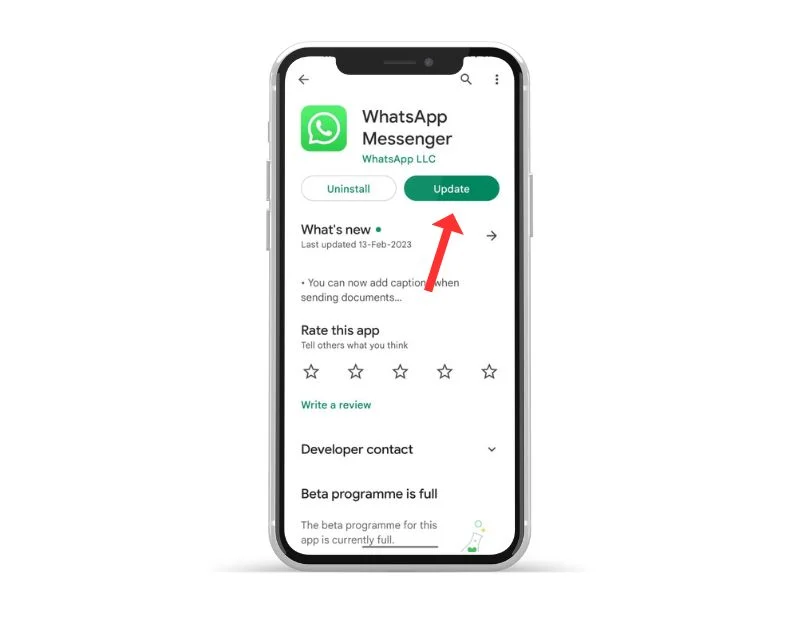
때로는 WhatsApp의 특정 버전으로 인해 WhatsApp에 사용자 정의 스티커를 로드할 수 없는 경우가 있습니다. 이는 개발자의 실수일 수도 있고 특정 버전의 앱이 기기에 최적화되어 있지 않을 수도 있습니다. Google Play Store 및 Apple App Store에서 WhatsApp을 업데이트하면 이 문제를 쉽게 해결할 수 있습니다.
- Google Play 스토어 앱을 엽니다.
- 오른쪽 상단에 있는 프로필 아이콘을 탭하세요.
- 앱 및 장치 관리를 탭하세요. 업데이트가 가능한 앱은 '업데이트 가능'으로 표시됩니다.
- WhatsApp을 찾아 업데이트하세요.
iPhone에서 앱을 업데이트하려면 다음 단계를 따르세요.
- iPhone에서 App Store를 엽니다.
- 오른쪽 상단에 있는 프로필 사진을 탭하세요.
- 아래로 스크롤하여 사용 가능한 업데이트 목록을 확인하세요.
- 목록에서 WhatsApp을 찾아 업데이트를 클릭하세요.
- 메시지가 나타나면 Apple ID 비밀번호를 입력하여 업데이트를 승인하세요.
앱 제거 및 재설치
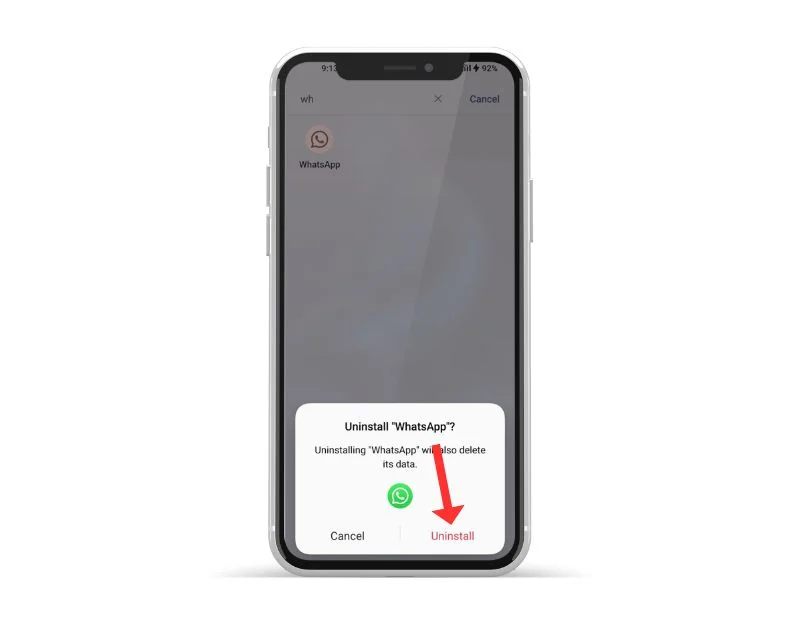
문제가 지속되면 WhatsApp을 제거하고 다시 설치해 보세요. 이는 WhatsApp 문제를 해결하는 가장 인기 있고 일반적인 방법 중 하나이기도 합니다. WhatsApp을 제거하기 전에 채팅과 미디어를 백업했는지 확인하세요. 제대로 수행하지 않으면 데이터가 손실될 수 있습니다. WhatsApp 데이터를 백업하려면 아래 단계를 따르세요.
WhatsApp에 데이터를 백업하려면 다음 단계를 따르세요.
- WhatsApp을 열고 오른쪽 상단에 있는 세로 점 3개 메뉴를 클릭하여 설정으로 이동하세요.
- 채팅을 탭하세요.
- 채팅 백업을 탭하세요.
- 여기에서 채팅을 수동으로 백업하거나 자동 백업을 설정할 수 있습니다. 이렇게 하려면 빈도(매일, 매주, 매월)와 백업에 비디오를 포함할지 여부를 선택합니다.
- 데이터를 Google Drive(Android 기기를 사용하는 경우) 또는 iCloud(iPhone을 사용하는 경우)에 백업할지 선택할 수도 있습니다.
- Google 드라이브에 백업하는 경우 Google 계정에 로그인하고 WhatsApp에 드라이브 액세스 권한을 부여해야 합니다.
- 백업 설정을 지정한 후 지금 백업을 탭하여 데이터를 수동으로 백업할 수 있습니다.
Android/iPhone에서 WhatsApp을 제거하는 방법
- 휴대폰을 열고 WhatsApp을 찾으세요
- 이제 앱을 길게 누르고 Android에서는 제거를 클릭하고 iPhone을 사용하는 경우 삭제를 클릭하세요.
- 앱을 제거한 후 Android 기기를 사용하는 경우 Google Play Store를 열고 WhatsApp을 검색하거나, iPhone을 사용하는 경우 Apple App Store를 방문하여 WhatsApp을 검색하세요.
- 일단 들어가면 스마트폰에 WhatsApp을 설치하세요. 앱을 열고 화면의 지시에 따라 설정을 완료하세요. 백업 화면에서 백업에서 채팅 가져오기를 눌러 WhatsApp 채팅 및 미디어를 복원하세요.
- 프로세스가 완료되면 WhatsApp에 스티커 팩을 추가하고 문제가 해결되었는지 확인하세요.
모바일 공장 초기화
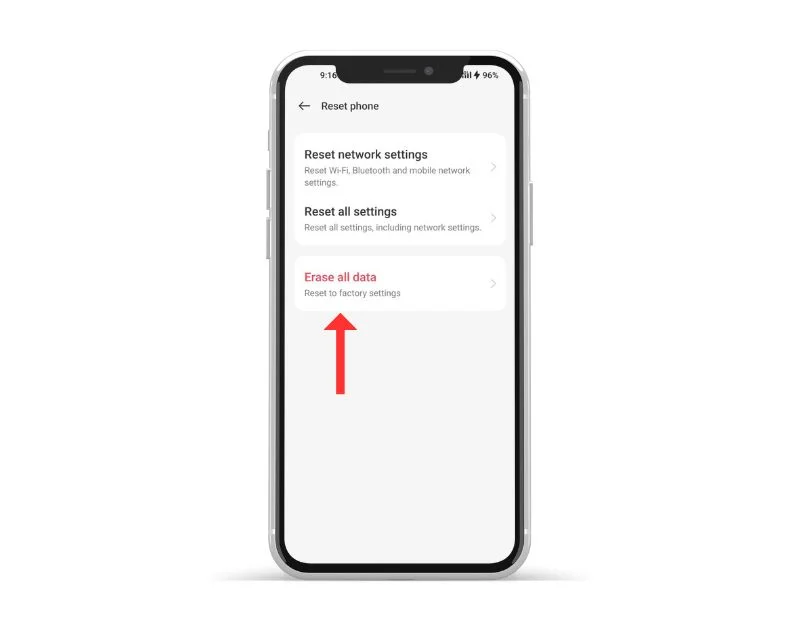
위의 문제 해결 방법이 효과가 없을 경우 최후의 수단으로 스마트폰을 재설정할 수 있습니다. 기기를 초기화하면 WhatsApp 데이터를 포함한 모든 데이터, 설정, 앱이 삭제되고 새 기기처럼 원래 공장 설정으로 재설정됩니다. 연락처, Google 계정, 사진, 동영상, 음악, 문서를 포함한 모든 개인 데이터가 기기의 내부 메모리에서 삭제됩니다.
재설정된 장치를 새 장치처럼 설정해야 합니다. Android 스마트폰마다 재설정 절차가 다릅니다. 아래에는 가장 인기 있는 브랜드에 대한 공장 초기화 단계가 나열되어 있습니다. 재설정이 완료되면 스마트폰을 설정하고 앱을 설치한 후 WhatsApp에 스티커를 추가하세요. 이렇게 하면 WhatsApp이 스마트폰에 스티커를 표시하지 않는 문제를 해결할 수 있습니다.
WhatsApp 스티커가 표시되지 않는 문제 수정
이것이 Android 및 iPhone의 WhatsApp과 WhatsApp 웹에 스티커가 표시되지 않는 문제를 해결할 수 있는 방법입니다. 이 가이드가 도움이 되길 바랍니다. 대부분의 경우 WhatsApp에 스티커가 표시되지 않을 때 네트워크 문제가 주요 문제입니다. 먼저 간단한 방법을 시도해 보세요. 어떤 방법이 문제 해결에 도움이 되었는지 아래 댓글로 알려주세요.
WhatsApp 문제에 표시되지 않는 맞춤 스티커 수정에 대한 FAQ
복원 후 WhatsApp 스티커가 표시되지 않습니까?
복원 후 WhatsApp 스티커가 표시되지 않는 문제를 해결하려면 백업을 생성해야 합니다.
- WhatsApp 앱을 제거하고 Google Play 스토어에서 다시 설치하세요.
- WhatsApp이 설치되면 실행하고 확인을 위해 휴대폰 번호를 입력하세요.
- 계정이 확인되면 탭해야 하는 "복원" 버튼이 표시됩니다.
- 스티커를 포함하여 백업된 모든 WhatsApp 데이터가 Android 휴대폰에 복원될 때까지 기다립니다. 복원 프로세스가 완료되면 다음을 탭하면 전송된 WhatsApp 스티커가 표시됩니다.
아이폰 WhatsApp Web을 사용하면 스티커를 공유할 수 있지만 WhatsApp에는 현재 스티커 즐겨찾기 탭이 없고 타사 스티커는 휴대폰에만 설치되어 있기 때문에 타사 스티커 팩의 스티커나 즐겨찾는 스티커는 표시되지 않습니다. 여러 가지 이유로 WhatsApp에 타사 스티커 팩을 추가할 수 없습니다. WhatsApp이나 타사 앱 자체에 문제가 있을 수 있습니다. WhatsApp 및 타사 앱 모두 위에 나열된 문제 해결 방법을 시도해 보세요. 문제가 지속되면 다른 앱을 사용해 보세요. WhatsApp은 스티커를 다운로드하고 갤러리에 저장하는 기본 방법을 제공하지 않습니다. 스티커를 저장하는 쉬운 방법은 스크린샷을 찍은 다음 자르는 것입니다. 또는 Android에서 주고받은 모든 스티커를 WhatsApp 폴더에서 찾을 수 있습니다. 파일 관리자 앱을 열고 '내부 저장소 > Android > 미디어 > com.WhatsApp > WhatsApp > 미디어 > WhatsApp 스티커'로 이동하세요. WhatsApp에서 친구들과 스티커 팩을 쉽게 공유할 수 있습니다. 공유하려면 WhatsApp에서 스티커 섹션을 여세요. 그런 다음 (+) 추가 아이콘을 탭하고 > 다른 사람에게 보내려는 스티커 팩을 엽니다. > 오른쪽 상단의 공유 아이콘을 클릭하고 팩을 공유하려는 WhatsApp 연락처를 선택합니다. 그러면 스티커 팩이 친구들과 공유됩니다. 웹에 WhatsApp 스티커가 표시되지 않는 문제를 해결하는 방법은 무엇입니까?
WhatsApp에 타사 스티커 팩을 추가할 수 없나요?
갤러리에 WhatsApp 스티커를 어떻게 저장하나요?
스티커 팩을 공유하는 방법은 무엇입니까?
